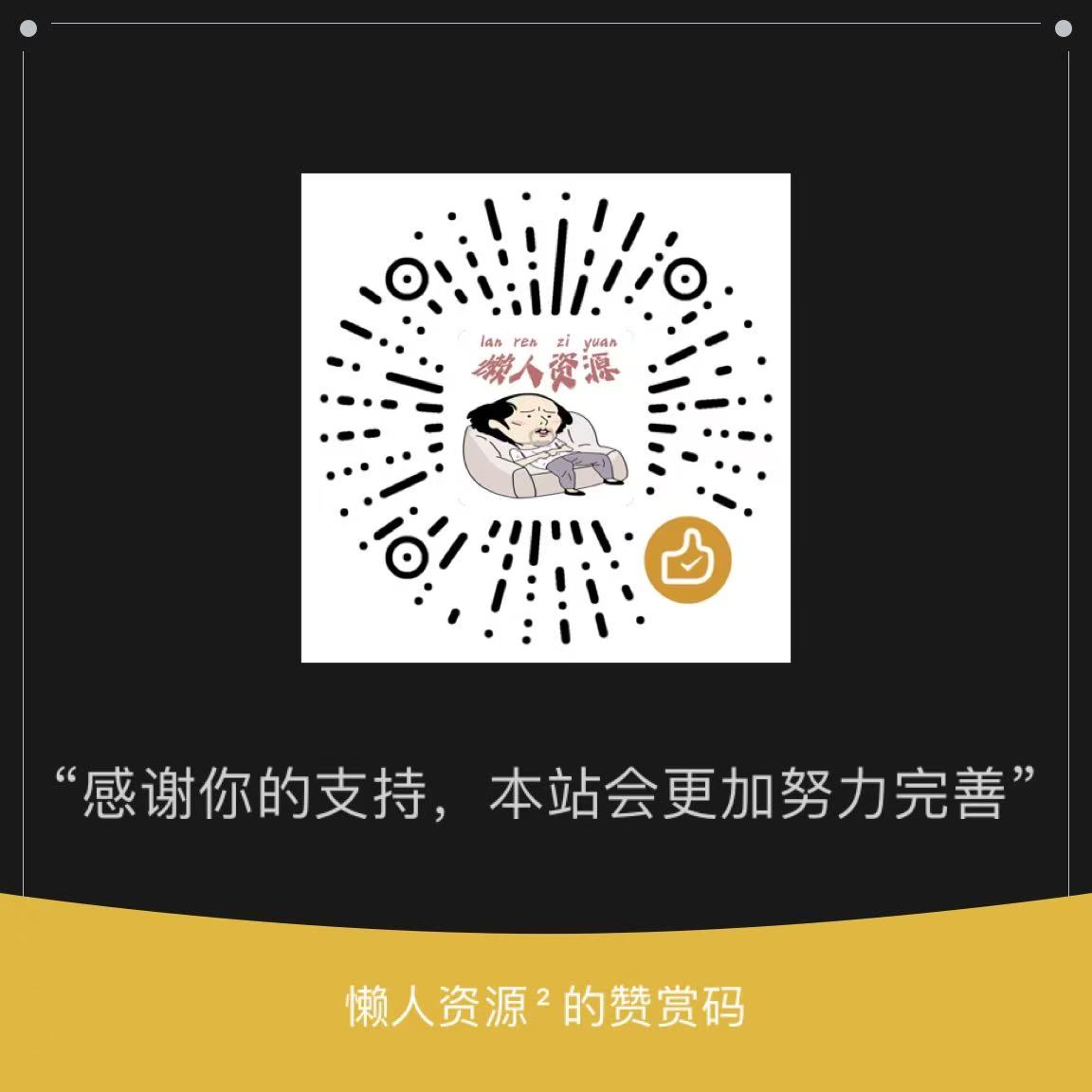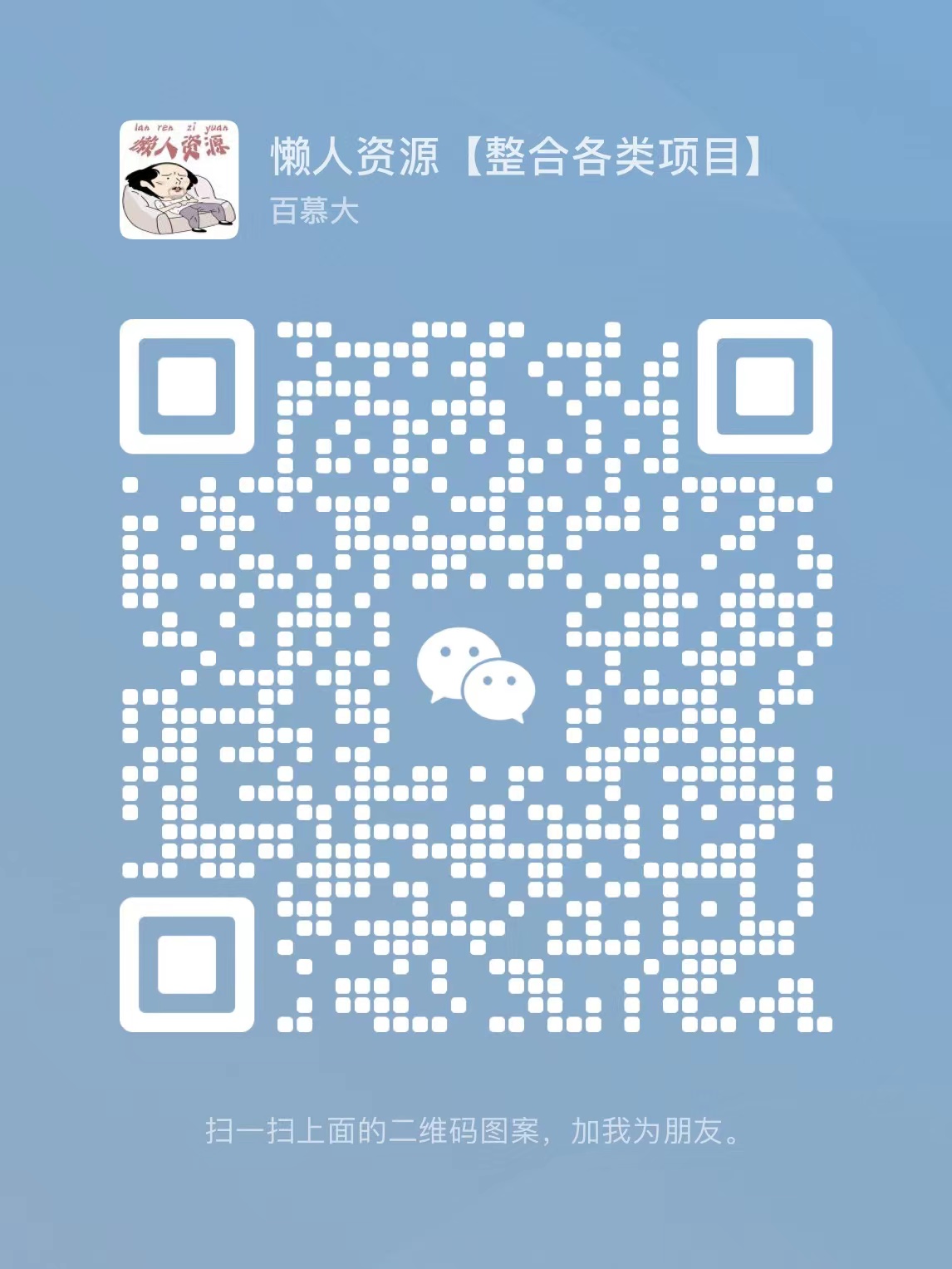Xray面板可视化面板 X-UI ,实时监控服务器状态
Xray面板 X-UI 面板非常方便,支持Reality协议,不仅能可视化搭建SS、V2ray、Xray、Trojan等热门的协议,并且还可以实时看到 VPS 的性能状态以及流量的使用情况。使用GO 语言开发的 X-UI 性能更好,内存占用也非常低。支持的协议:reality、vmess、vless、trojan、shadowsocks、dokodemo-door、socks、http
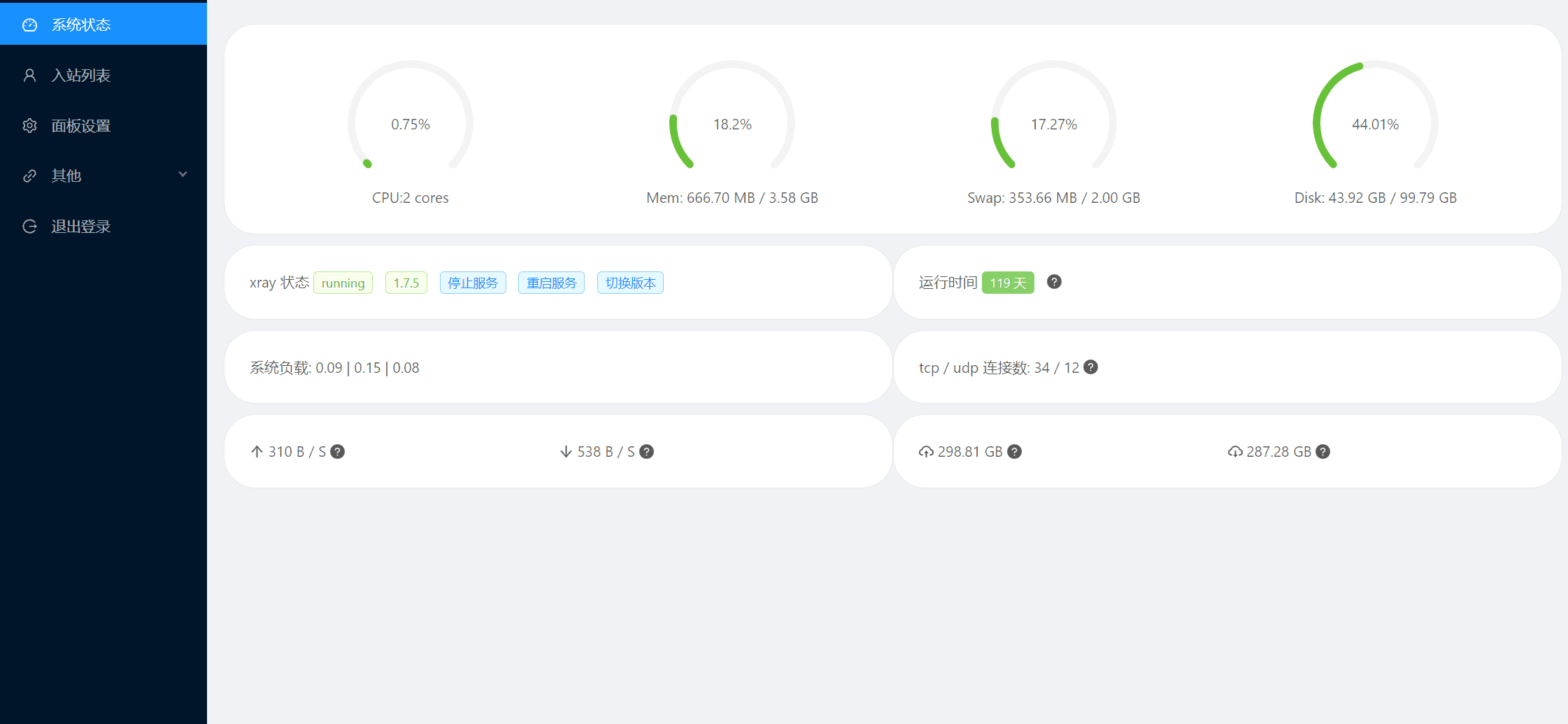
在GitHub网站中有几个X-UI的分支项目,目前还在更新维护。
- vaxilu 的 x-ui 项目:https://github.com/vaxilu/x-ui (x-ui项目原始版已于 2021年8月25日 停更)
- FranzKafkaYu的X-UI项目:https://github.com/FranzKafkaYu/x-ui (已由所有者于 2023 年 12 月 11 日存档。)
- MHSanaei 的 3x-ui 项目:https://github.com/MHSanaei/3x-ui (x-ui项目持续更新中)
- qist 的 xray-ui 项目:https://github.com/qist/xray-ui (x-ui项目持续更新中)
- sing-web 的 X-ui项目:https://github.com/sing-web/x-ui (x-ui项目更新截至于2023年7月15日)
- alireza0 的 x-ui 项目:https://github.com/alireza0/x-ui(x-ui项目持续更新中)
- diditra 的 x-ui项目:https://github.com/diditra/x-ui (项目更新截至2023年5月15日)
- X-ui英文版:https://github.com/NidukaAkalanka/x-ui-english
X-UI项目支持最新的支持Reality协议,也是目前比较安全的协议!
X-UI安装配置要求
内存
- 128MB minimal/256MB+ recommend
操作系统
vaxilu 的 x-ui 项目
支持多协议多用户的 xray 面板
vaxilu 的 x-ui 功能介绍
- 系统状态监控
- 支持多用户多协议,网页可视化操作
- 支持的协议:reality、vmess、vless、trojan、shadowsocks、dokodemo-door、socks、http
- 支持配置更多传输配置
- 流量统计,限制流量,限制到时间
- 可自定义xray配置模板
- 支持https访问面板(自带域名+ssl证书)
- 支持一键SSL证书申请及自动续签
- 更多高级配置项,详见面板
vaxilu 的 x-ui安装
bash <(curl -Ls https://raw.githubusercontent.com/vaxilu/x-ui/master/install.sh)
FranzKafkaYu的X-UI项目
轻量级 Xray 面板,同一端口上具有多协议和多用户,支持英语和 Telegram 机器人。易于使用且易于管理。
支持单端口多用户、多协议的 xray 面板,
通过免费的 Telegram 机器人方便快捷地进行监控、管理您的代理服务
⚡xtls-rprx-vision与reality快速入门请看这里
FranzKafkaYu x-ui功能介绍
- 系统状态监控
- 支持单端口多用户、多协议,网页可视化操作
- 支持的协议:reality、vmess、vless、trojan、shadowsocks、shadowsocks 2022、dokodemo-door、socks、http
- 支持配置更多传输配置:http、tcp、ws、grpc、kcp、quic
- 流量统计,限制流量,限制时间,一键重置与设备监控
- 可自定义 xray 配置模板
- 支持https访问面板(自备域名+ssl证书)
- 支持一键SSL证书申请且自动续签
- Telegram bot通知、控制功能
- 更多高级配置项,参见面板
FranzKafkaYu x-ui 更新记录
- 2023.07.18:随机生成Reality dest与serverNames,去除微软域名;细化sniffing配置
- 2023.06.10:开启TLS时自动复用面板证书与域名;增加证书热重载设定;优化设备限制功能
- 2023.04.09:支持Reality;支持新的telegram bot控制指令
- 2023.03.05:支持用户到期时间限制;随机用户名、密码与端口生成
- 2023.02.09:支持单端口内用户流量限制与统计;支持VLESS utls配置与分享链接导出
- 2022.12.07:添加设备并发限制;细化tls配置,支持minVersion、maxVersion与cipherSuites选择
- 2022.11.14:添加xtls-rprx-vision流控选项;定时自动更新geo与清除日志
- 2022.10.23:实现全英文支持;增加批量导出分享链接功能;优化页面细节与Telegram通知
- 2022.08.11:实现Vmess/Vless/Trojan单端口多用户;增加CPU使用超限提醒
- 2022.07.28:增加acme standalone模式申请证书;增加x-ui自动保活机制;优化编译选项以适配更多系统
- 2022.07.24:增加自动生成面板根路径,节点流量自动重置功能,设备IP接入变化通知功能
- 2022.07.21:增加节点IP接入变化提醒,Web面板增加停止/重启xray功能,优化部分翻译
- 2022.07.11:增加节点到期提醒、流量预警策略,增加Telegram bot节点复制、获取分享链接等
- 2022.07.03:重构Telegram bot功能,指令控制不再需要键盘输入;增加Trojan底层传输配置
- 2022.06.19:增加Shadowsocs2022新的Cipher,增加节点搜索、一键清除流量功能
- 2022.05.14:增加Telegram bot Command控制功能,支持关闭/开启/删除节点等
- 2022.04.25:增加SSH登录提醒、面板登录提醒
- 2022.04.23:增加更多Telegram bot提醒功能
- 2022.04.16:增加面板设置Telegram bot功能
- 2022.04.12:优化Telegram Bot通知提醒
- 2022.04.06:优化安装/更新流程,增加证书签发功能,添加Telegram bot机器人推送功能
FranzKafkaYu x-ui 安装
在安装前请确保您的系统支持bash环境,且系统网络正常
⚡从原版升级也可以使用该命令,数据不会丢失⚡
bash <(curl -Ls https://raw.githubusercontent.com/FranzKafkaYu/x-ui/master/install.sh)
对于英语用户,请使用以下命令安装英语支持版本:
bash <(curl -Ls https://raw.githubusercontent.com/FranzKafkaYu/x-ui/master/install_en.sh)
安装指定的版本,可以在上述命令中指定版本号,如指定版本为0.3.4.4,安装命令如下:
bash <(curl -Ls https://raw.githubusercontent.com/FranzKafkaYu/x-ui/master/install.sh) 0.3.4.4
MHSanaei 的 3x-ui 项目
Xray面板支持多协议多用户到期日&流量&IP限制(Vmess & Vless & Trojan & ShadowSocks & Wireguard)高级 Web 面板 • 基于 Xray Core 构建。
项目联系方式:t.me/panel3xui

MHSanaei 的 3x-ui 功能介绍
- 系统状态监控
- 在所有入站和客户中搜索
- 深色/浅色主题
- 支持多用户和多协议
- 支持协议,包括 VMess、VLESS、Trojan、Shadowsocks、Dokodemo-door、Socks、HTTP、wireguard
- 支持 XTLS 本机协议,包括 RPRX-Direct、Vision、REALITY
- 流量统计、流量限制、过期时限
- 可定制的 X 射线配置模板
- 支持HTTPS访问面板(自备域名+SSL证书)
- 支持一键SSL证书申请和自动续订
- 更多高级配置项请参考面板
- 修复 API 路由(用户设置将使用 API 创建)
- 支持通过面板中提供的不同项目更改配置。
- 支持从面板导出/导入数据库
MHSanaei 的 3x-ui 安装和升级
bash <(curl -Ls https://raw.githubusercontent.com/mhsanaei/3x-ui/master/install.sh)
安装自定义版本,要安装所需的版本,请将版本添加到安装命令的末尾。例如,版本v2.2.1:
bash <(curl -Ls https://raw.githubusercontent.com/mhsanaei/3x-ui/master/install.sh) v2.2.1
MHSanaei 的 3x-ui 截图
qist 的 xray-ui 项目
系统状态监控支持多协议,网页可视化操作支持的协议:vmess、vless、trojan、shadowsocks、dokodemo-door、socks、http支持配置更多传输配置流量统计,限制流量限制,缩短时间可自定义xray配置模板支持https访问面板(自备域名+ssl证书)更多高级配置项,参见面板。
qist 的 xray-ui 更新日志
2023.8.8 更新到最新的依赖,添加fragment用于控制发布的TCP分片,在某些情况下可以欺骗审查系统,比如绕过SNI黑名单。客户端配置模块参考 官方配置文档
2023.5.29添加修改xray-ui crontab命令添加geoip更新到计划任务默认凌晨1.30执行你可以/etc/crontab文件
2023.5.15添加xray-ui geoip 更新IP库添加数据库导入导出
2023.5.6 修复cipherSuites配置多选把分割符号从,改成:由于没看文档就按照常规添加的。很遗憾啊,如果一开始配置了cipherSuites请改成auto然后在升级并添加拓扑接口。
2023.5.4 嗅探多选,tls cipherSuites配置多选!
2023.4.28添加REALITY分享随机选择sni方便使用any_SNI_No_SNI配置方案
2023.4.26添加Nginx前置SNI分流
2023.4.24 添加一键更新geoip,geosite 添加geoip,geosite 更新版本号
qist 的 xray-ui 安装
bash <(curl -Ls https://raw.githubusercontent.com/qist/xray-ui/main/install.sh)
sing-web 的 X-ui项目
支持多协议、多用户的 Xray 面板
sing-web 的 X-ui介绍
- 系统状态监控
- 支持多用户多协议、同端口多用户、Web可视化操作
- 支持的协议:vmess、vless、trojan、shadowsocks、dokodemo-door、socks、http
- 支持vless/木马现实
- 支持配置更多传输配置
- 流量统计、限制流量、限制过期时间
- 可定制的 X 射线配置模板
- 支持https访问面板(自备域名+ssl证书)
- 支持一键SSL证书申请和自动续订
- 更多高级配置项,详见面板
sing-web 的 X-ui安装
bash <(wget -qO- https://raw.githubusercontent.com/sing-web/x-ui/main/install.sh)
声明:该项目仅供个人学习、交流,请遵守当地法律法规,勿用于非法用途;请勿用于生产环境
alireza0 的 x-ui 项目
支持多协议多用户到期日和流量的 xray 面板(Vmess & Vless & Trojan & Shadowsocks)
alireza0 的 x-ui介绍
- 支持的协议包括 VLESS、VMess、Trojan、Shadowsocks、Dokodemo-door、SOCKS、HTTP、Wireguard
- 支持 XTLS 协议,包括 Vision 和 REALITY
- 用于路由流量的高级接口,包含代理协议、反向、外部和透明代理,以及多域、SSL 证书和端口
- 支持使用 Wireguard 出站自动生成 Cloudflare WARP
- 用于 Xray 模板配置的交互式 JSON 接口
- 用于入站和出站配置的高级接口
- 基于首次使用的客户流量上限和有效期
- 显示在线客户端、流量统计、系统状态监控
- 深度数据库搜索
- 显示过期或超出流量上限的耗尽客户端
- 具有(多)链接的订阅服务
- 导入和导出数据库
- 一键SSL证书申请及自动续订
- HTTPS用于安全访问Web面板和订阅服务(自备域名+SSL证书)
- 深色/浅色主题
alireza0 的 x-ui安装
bash <(curl -Ls https://raw.githubusercontent.com/alireza0/x-ui/master/install.sh)
安装自定义版本:步骤 1:要安装所需的版本,请将版本添加到安装命令的末尾。例如,版本1.7.1
bash <(curl -Ls https://raw.githubusercontent.com/alireza0/x-ui/master/install.sh) 1.7.1
alireza0 的 x-ui 界面预览
diditra 的 x-ui项目
Xray 面板支持多协议多用户到期日和流量(Vmess 和 Vless)以及 IP 限制
diditra 的 x-ui介绍
- 系统状态监控
- 支持多用户多协议、网页可视化操作
- 支持的协议:vmess、vless、trojan、shadowsocks、dokodemo-door、socks、http
- 支持功能丰富的 Telegram 机器人,具有内置帐户管理(VPN 商店)
- 流量统计、限制流量、限制过期时间
- 可定制的 X 射线配置模板
- 支持https访问面板(自备域名+ssl证书)
- 支持一键SSL证书申请和自动续订
- 更多高级配置项请参考面板
diditra 的 x-ui安装
bash <(curl -Ls https://raw.githubusercontent.com/diditra/x-ui/master/install.sh)
安装自定义版本,要安装所需的版本,您可以将版本添加到安装命令的末尾。版本示例v1.1.0:
bash <(curl -Ls https://raw.githubusercontent.com/diditra/x-ui/master/install.sh) v1.1.0
diditra 的 x-ui截图
x-ui手动安装&升级示例
- 首先从https://github.com/vaxilu/x-ui/releases下载最新的压缩包,一般选择
amd64框架 - 然后将这个压缩包上传到服务器的
/root/目录下,并使用root用户登录服务器
如果你的服务器 cpu 架构不是
amd64,将命令中的amd64替换为其他架构
rm x-ui/ /usr/local/x-ui/ /usr/bin/x-ui -rf
tar zxvf x-ui-linux-amd64.tar.gz
chmod +x x-ui/x-ui x-ui/bin/xray-linux-* x-ui/x-ui.sh
cp x-ui/x-ui.sh /usr/bin/x-ui
cp -f x-ui/x-ui.service /etc/systemd/system/
mv x-ui/ /usr/local/
systemctl daemon-reload
systemctl enable x-ui
systemctl restart x-ui
cd /root/ rm x-ui/ /usr/local/x-ui/ /usr/bin/x-ui -rf tar zxvf x-ui-linux-amd64.tar.gz chmod +x x-ui/x-ui x-ui/bin/xray-linux-* x-ui/x-ui.sh cp x-ui/x-ui.sh /usr/bin/x-ui cp -f x-ui/x-ui.service /etc/systemd/system/ mv x-ui/ /usr/local/ systemctl daemon-reload systemctl enable x-ui systemctl restart x-ui
使用docker安装
此 docker 教程与 docker 镜像由Chasing66提供
安装docker
curl -fsSL https://get.docker.com | sh
安装x-ui
docker run -itd –network=host \
-v $PWD/db/:/etc/x-ui/ \
-v $PWD/cert/:/root/cert/ \
–name x-ui –restart=unless-stopped \
enwaiax/x-ui:latest
mkdir x-ui && cd x-ui
docker run -itd --network=host \
-v $PWD/db/:/etc/x-ui/ \
-v $PWD/cert/:/root/cert/ \
--name x-ui --restart=unless-stopped \
enwaiax/x-ui:latest
建立自己的镜像
docker build -t x-ui .
SSL证书申请
此功能与教程由FranzKafkaYu提供
脚本内设置SSL证书申请功能,使用该脚本申请证书,需要满足以下条件:
- 知晓Cloudflare 注册邮箱
- 知晓Cloudflare Global API Key
- 域名称已通过cloudflare进行解析到当事服务器
获取Cloudflare Global API Key的方法: 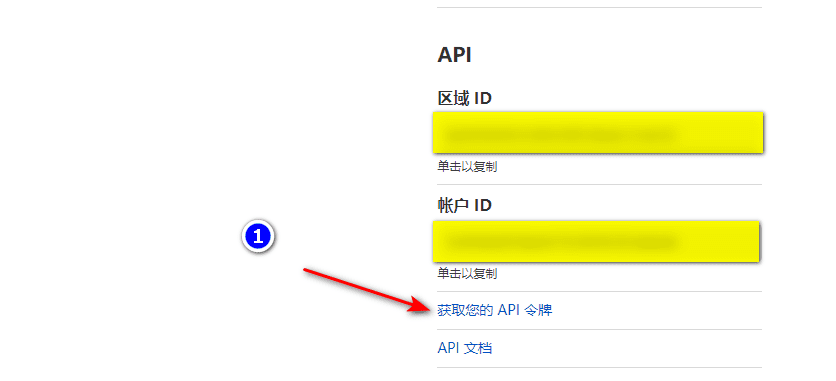
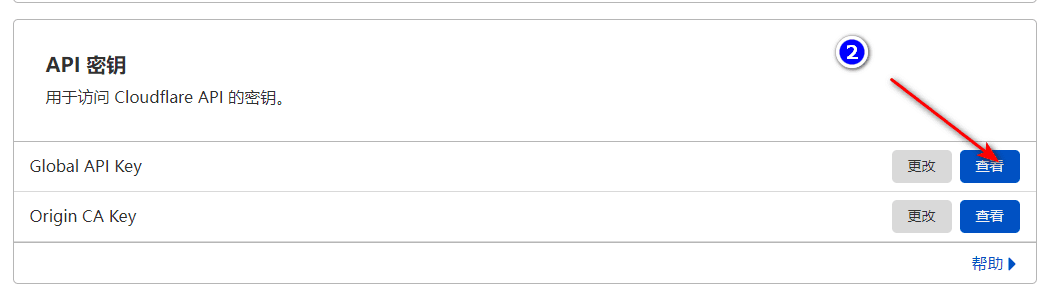
使用时只需要输入域名, 邮箱,API KEY即可,显示意图如下: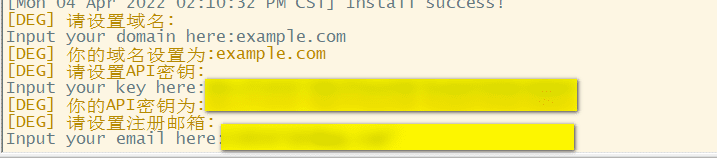
注意事项:
- 该脚本使用DNS API进行认证书申请
- 默认使用 Let’s Encrypt 作为 CA 方
- 证书安装目录为/root/cert目录
- 本脚本申请证明书均为泛域名证明书
使用Acme脚本申请域名证书
注意:在安装Acme脚本之前,先安装socat
dnf install -y curl socat wget
安装完毕之后,继续安装下面的Acme脚本。
安装 Acme 脚本
curl https://get.acme.sh | sh
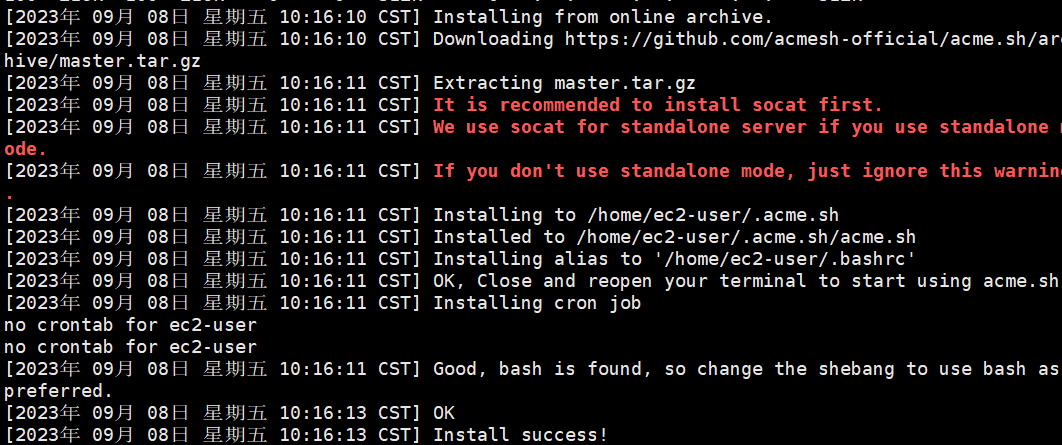
如果没有安装socat的话,安装脚本时候会报错!
80 端口空闲的证书申请方式
自行更换代码中xxx的域名、邮箱为你解析的域名及邮箱
~/.acme.sh/acme.sh –issue -d xxx.com –standalone
~/.acme.sh/acme.sh --register-account -m xxx@gmail.com ~/.acme.sh/acme.sh --issue -d xxx.com --standalone
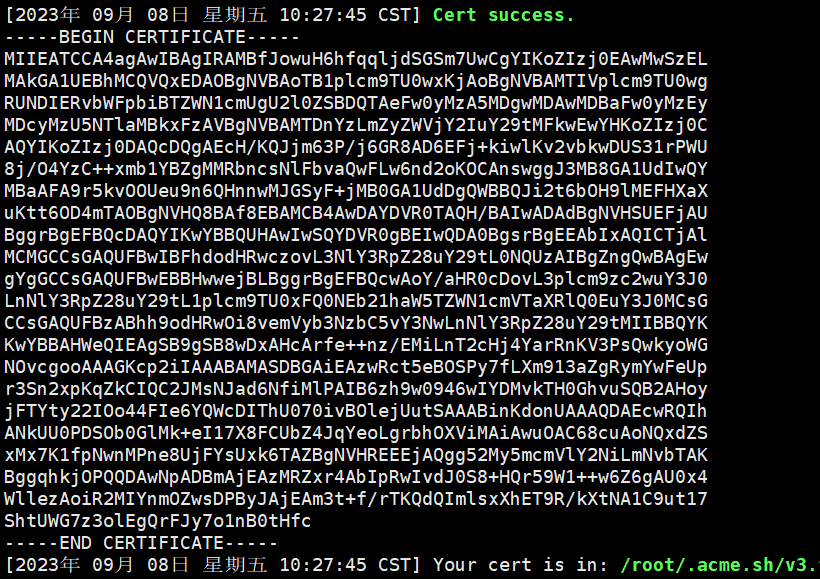
如果显示如上图就表示域名证书已经申请成功了,接下来进行安装证书到指定文件夹
安装证书到指定文件夹
自行更换代码中的域名为你解析的域名,将域名证书存放在/root/目录下。
~/.acme.sh/acme.sh --installcert -d xxx.com --key-file /root/private.key --fullchain-file /root/cert.crt
X-UI安装教程示例
bash <(curl -Ls https://raw.githubusercontent.com/vaxilu/x-ui/master/install.sh)
等待安装,待命令行出现如下提示时,表明安装成功!
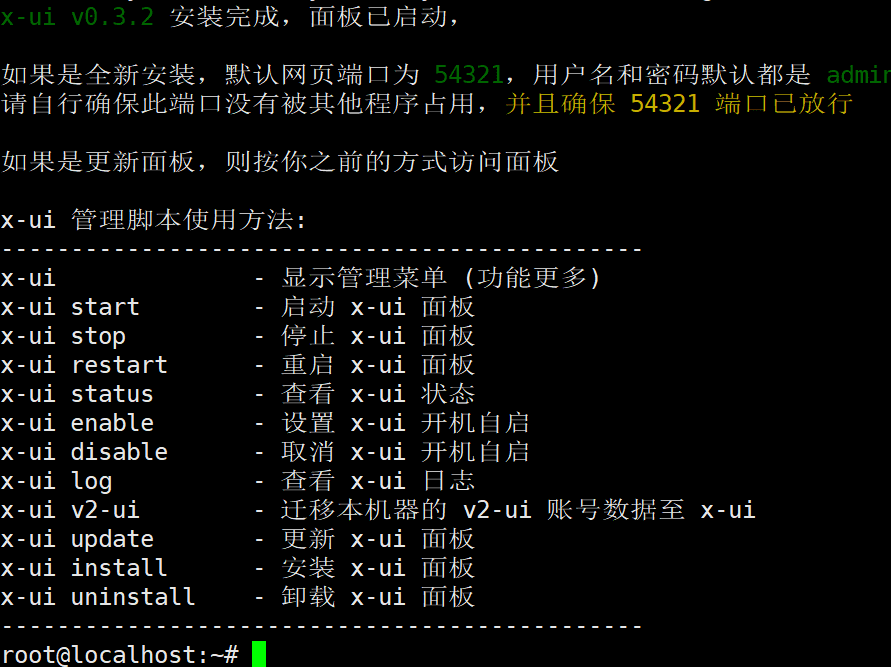
修改面板密码
浏览器打开http://服务器ip地址:54321,登录面板(用户名和密码都是admin)
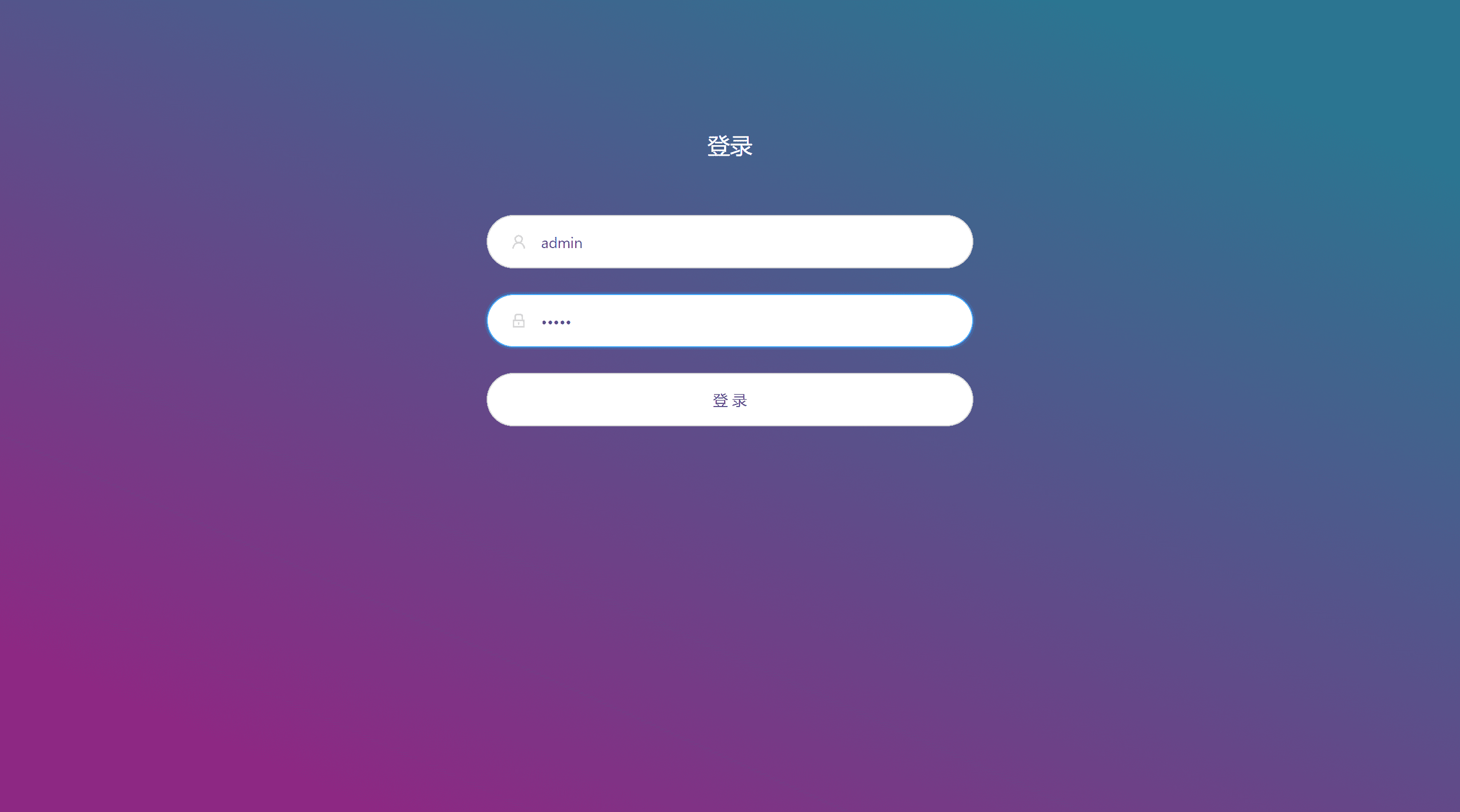
转到面板设置→用户设置,修改用户名密码
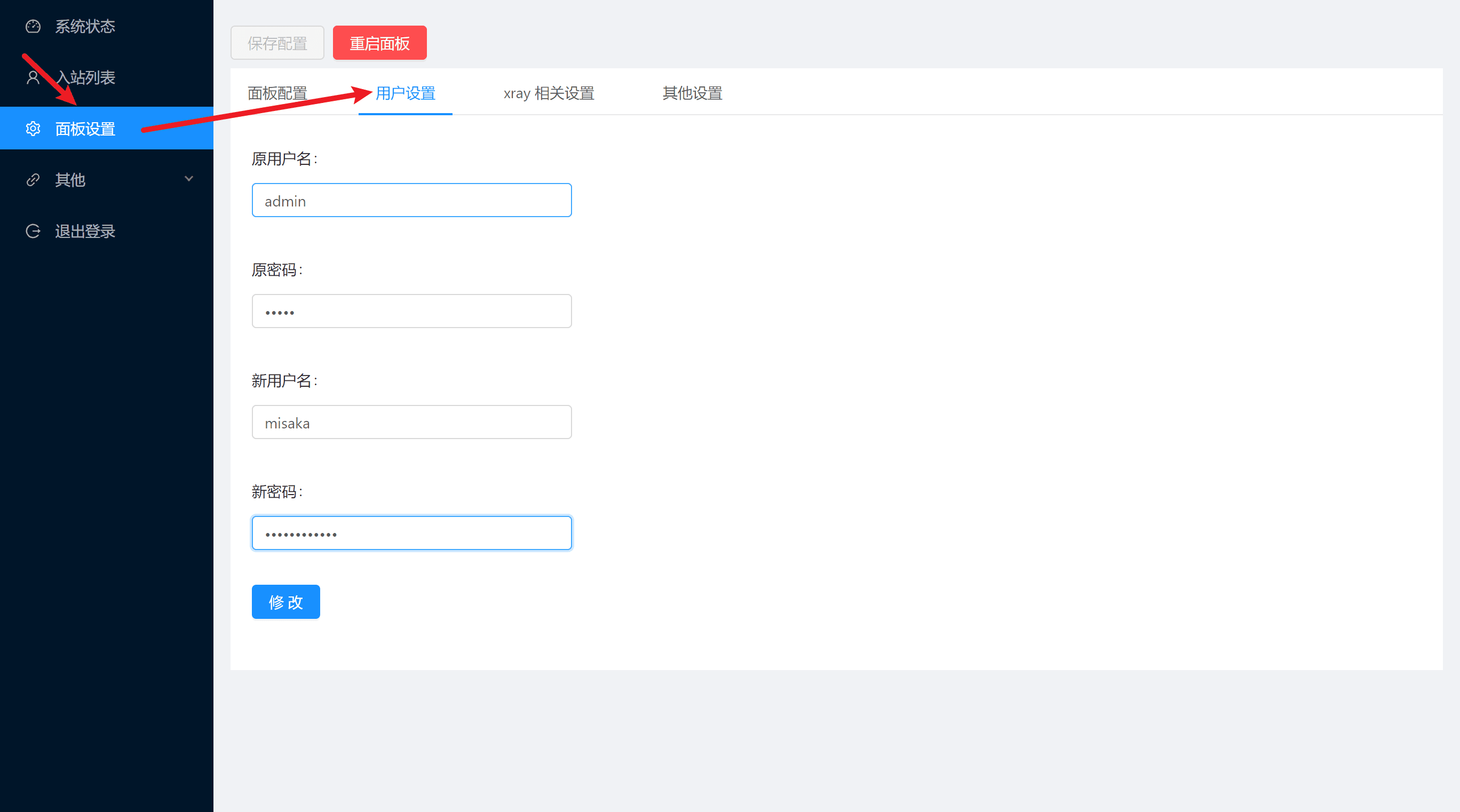
配置节点
非CDN模式
登录面板,转到入站列表,点击蓝色的+号。
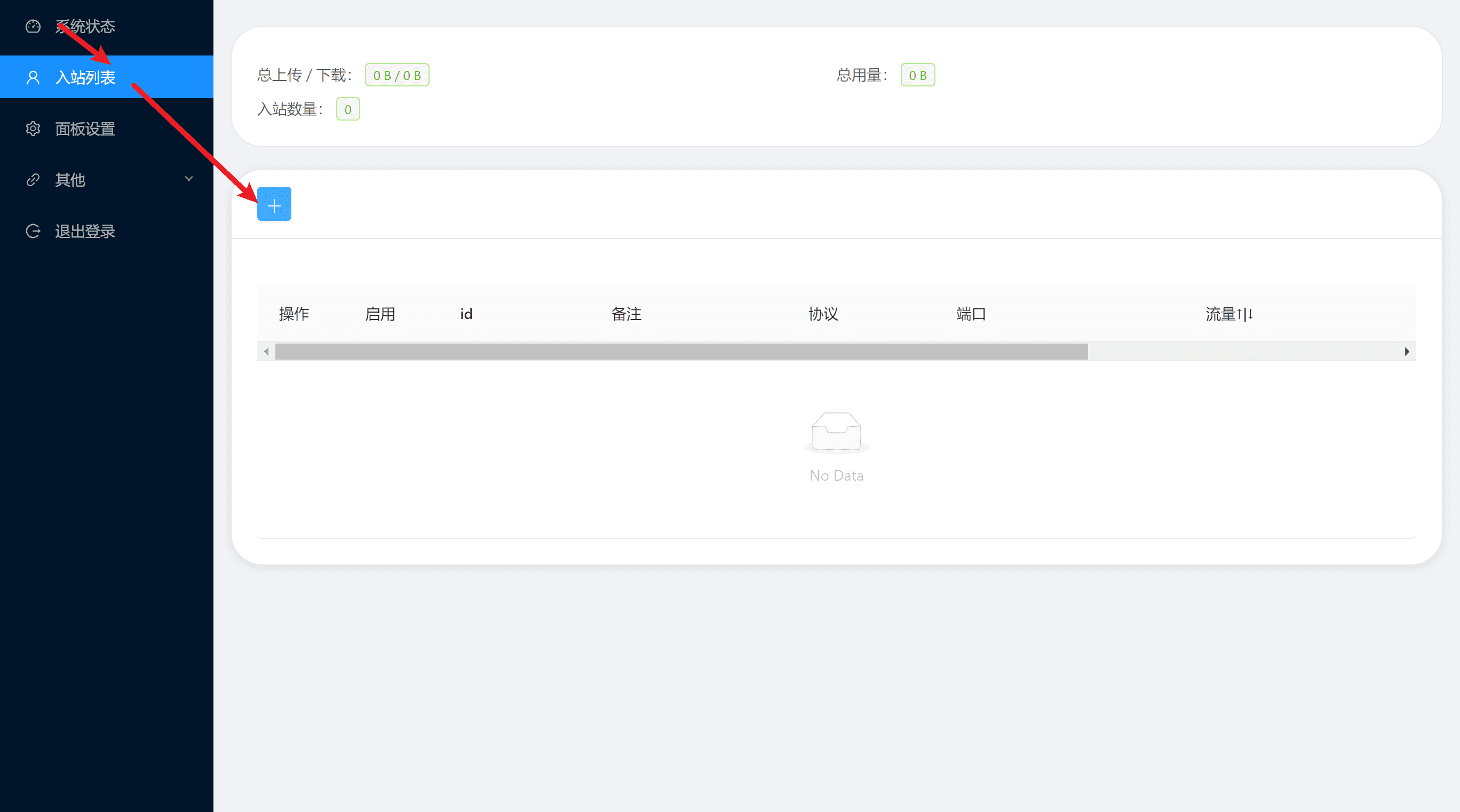
输入备注,端口一般保持默认即可,传输协议建议选ws。流量,到期时间的可以设置,不过一般不设。然后点击添加
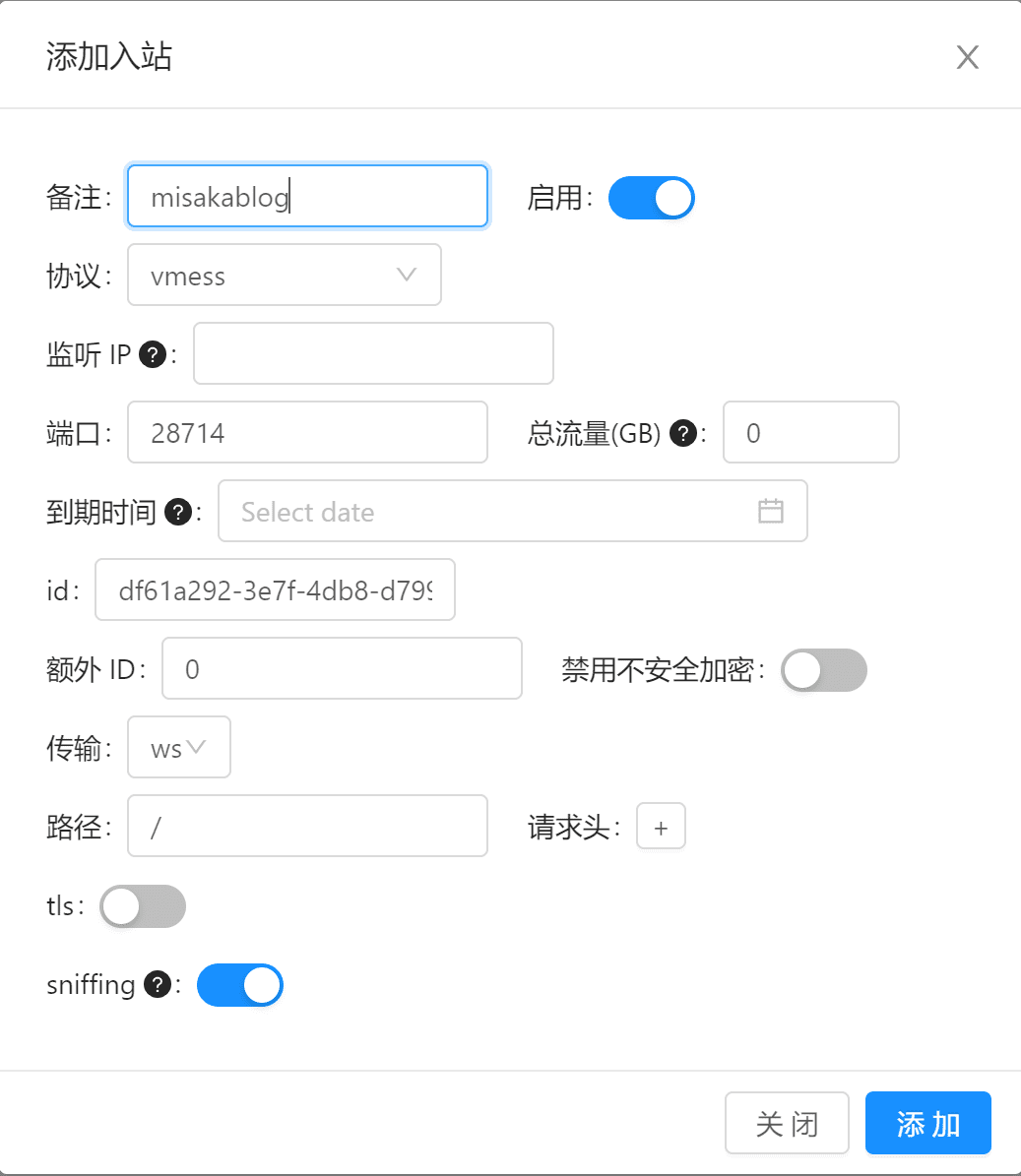
刚刚创建的节点旁边依次点击操作→二维码
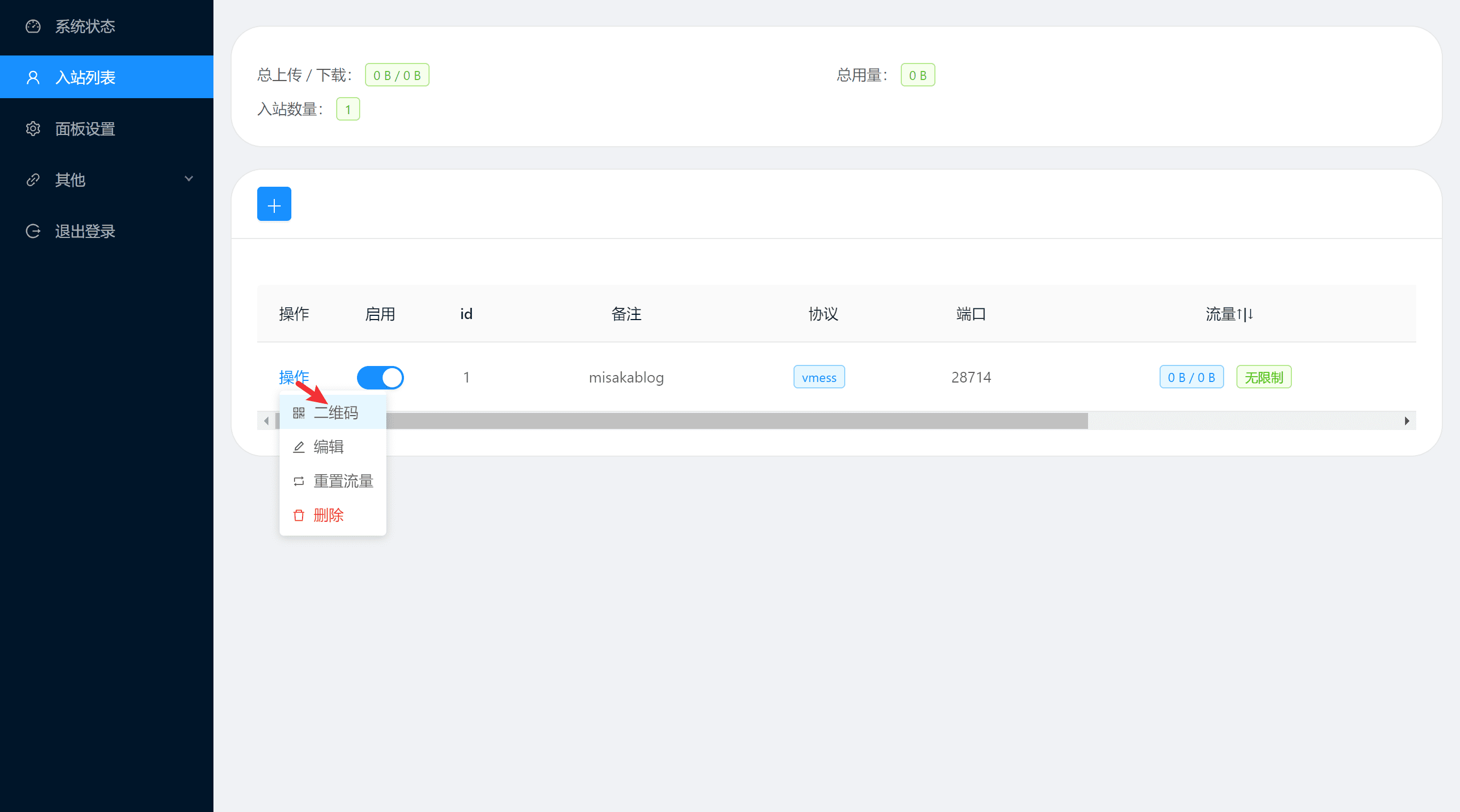
使用手机扫描屏幕上的二维码,或者是点击复制按钮导出刚刚创建的节点
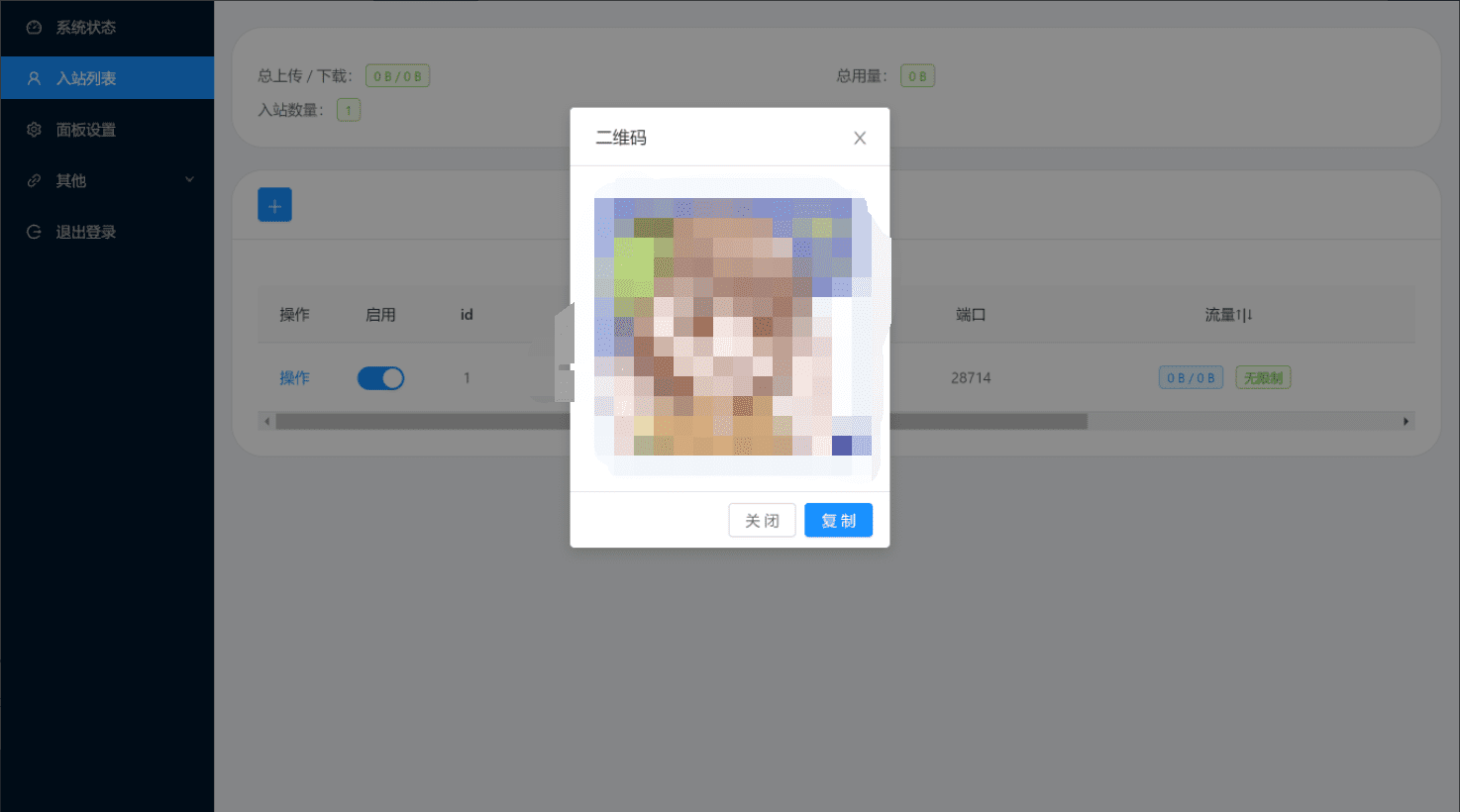
CDN模式
打开CloudFlare的域名管理,新增一条解析记录到自己的VPS,小云朵保持打开状态,点击Save保存
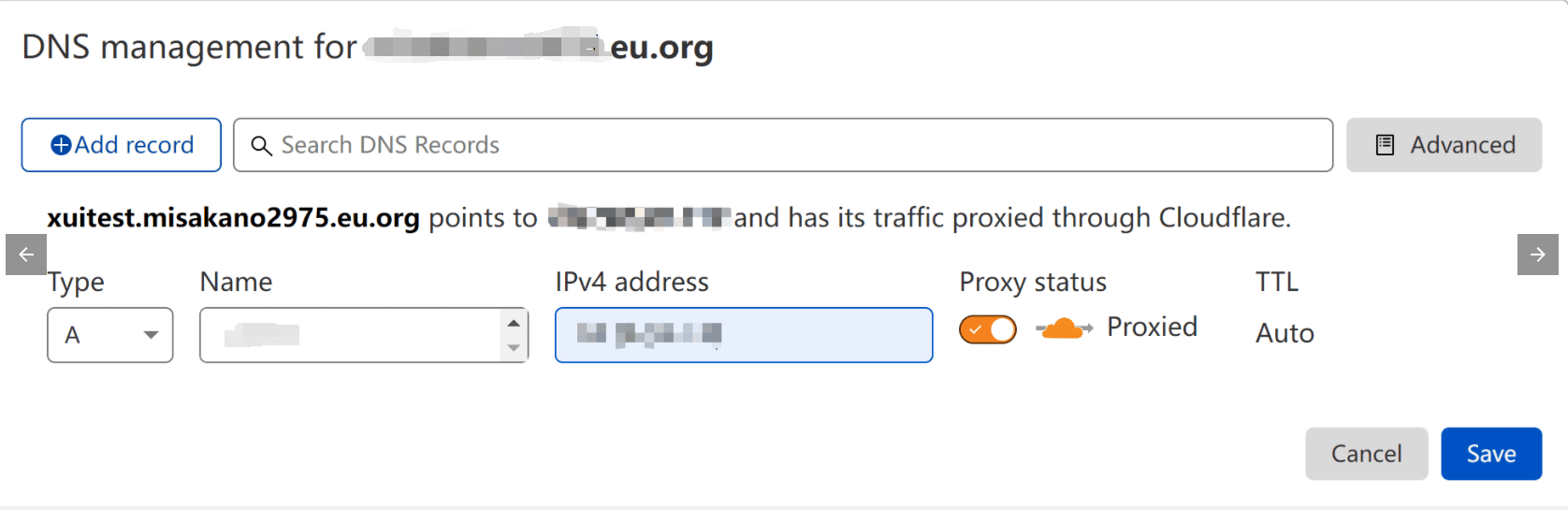
转到Origin Server,点击Create Certificate
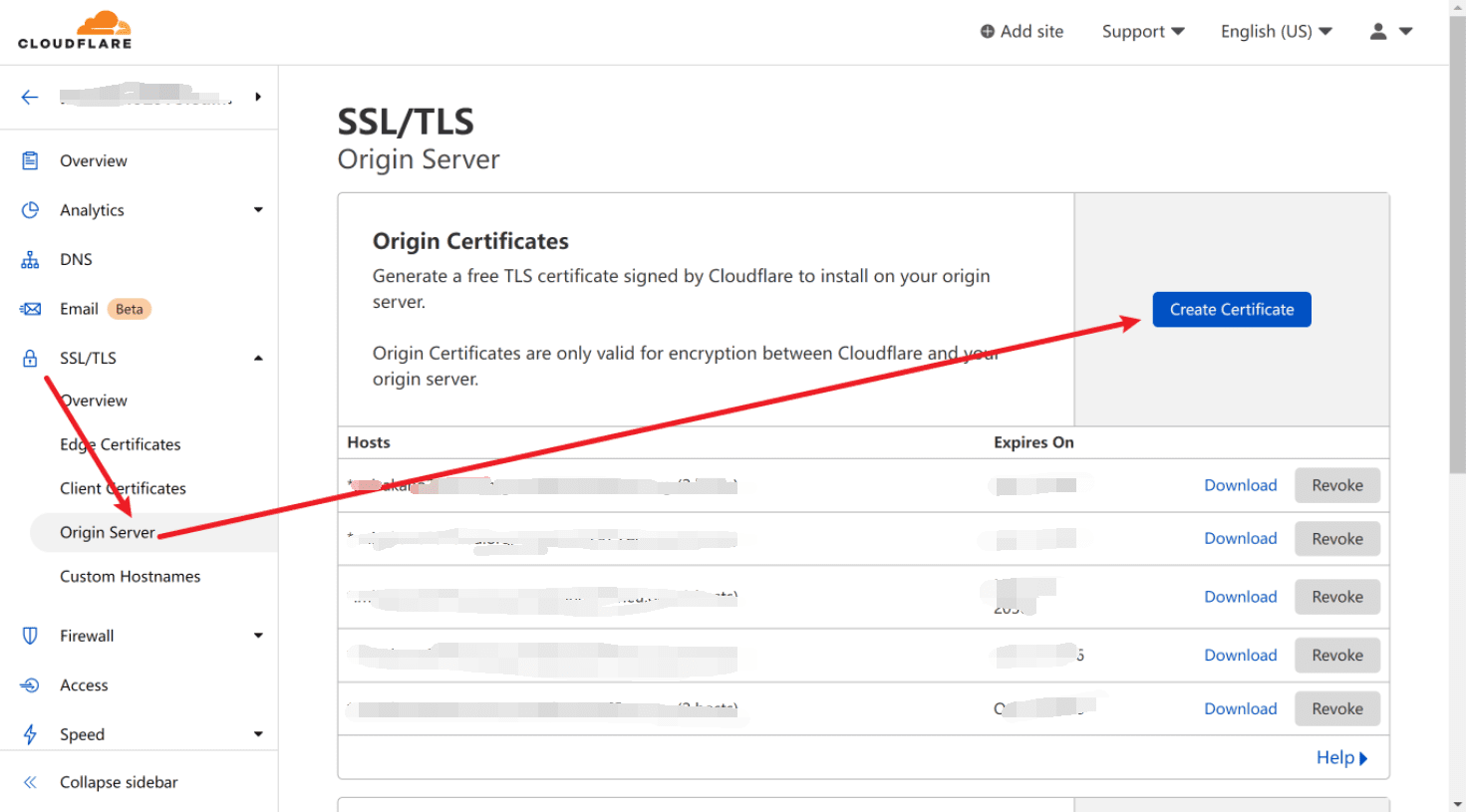
修改证书到期时间,点击Create
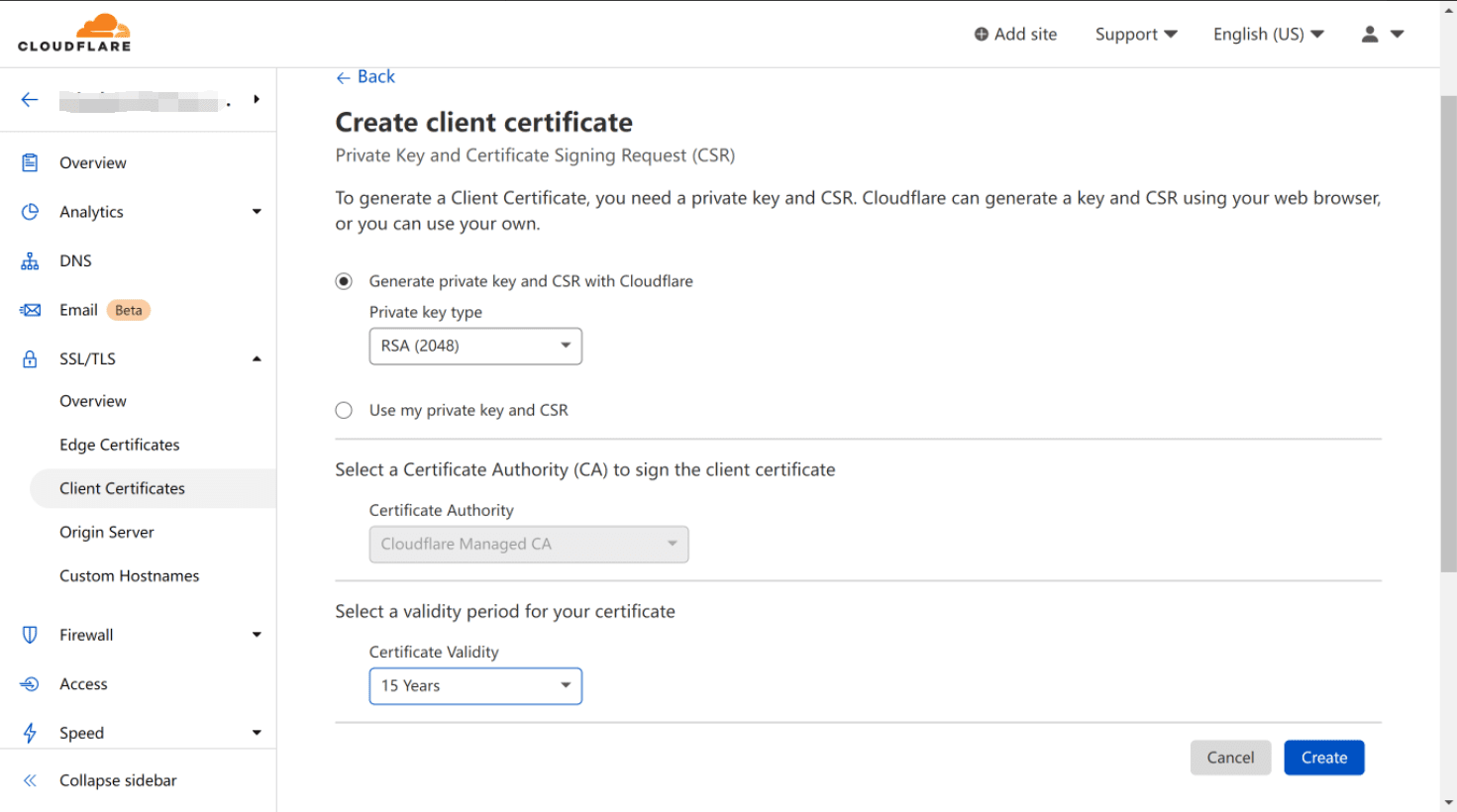
复制公钥和私钥,备用
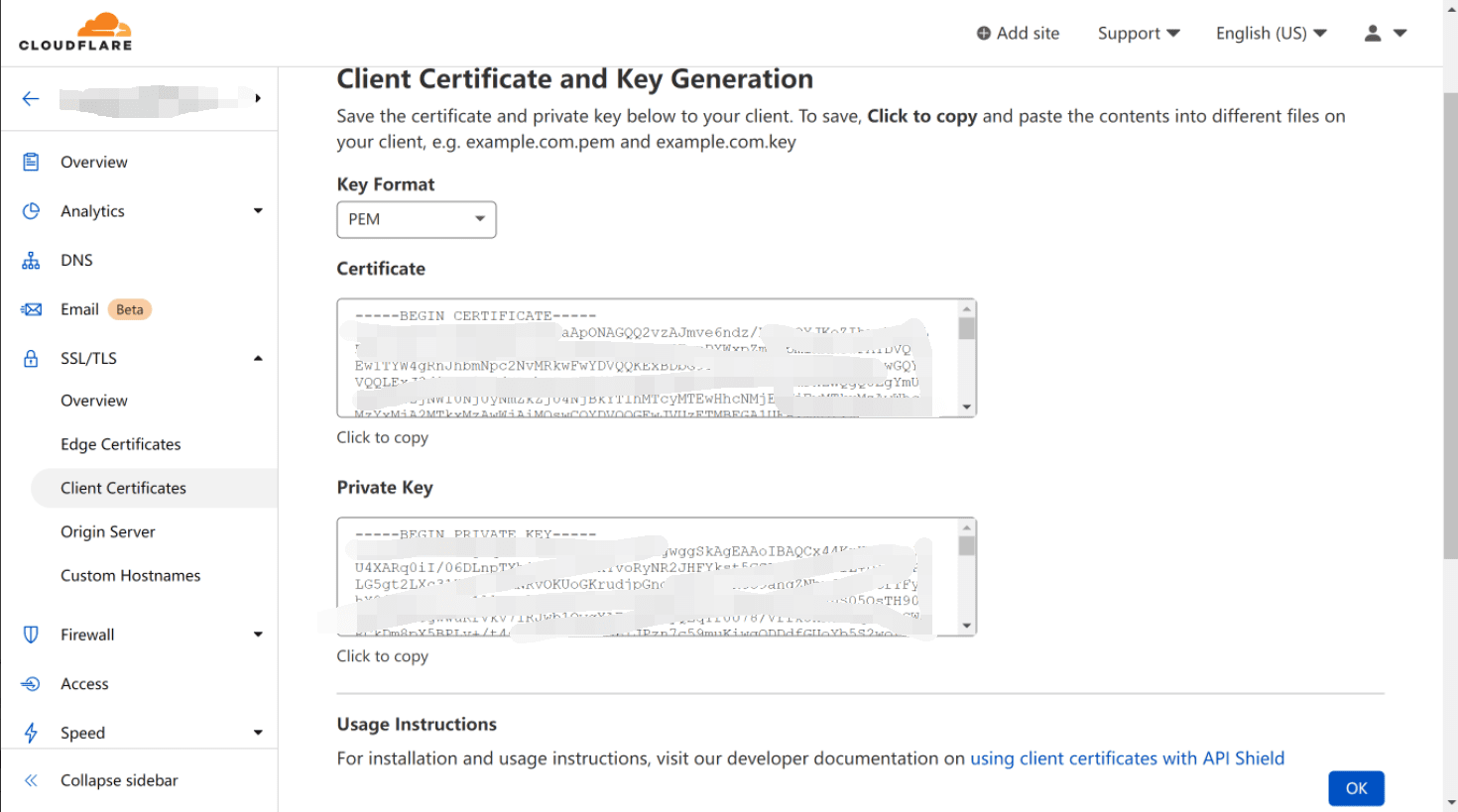
登录面板,转到入站列表,点击蓝色的+号。
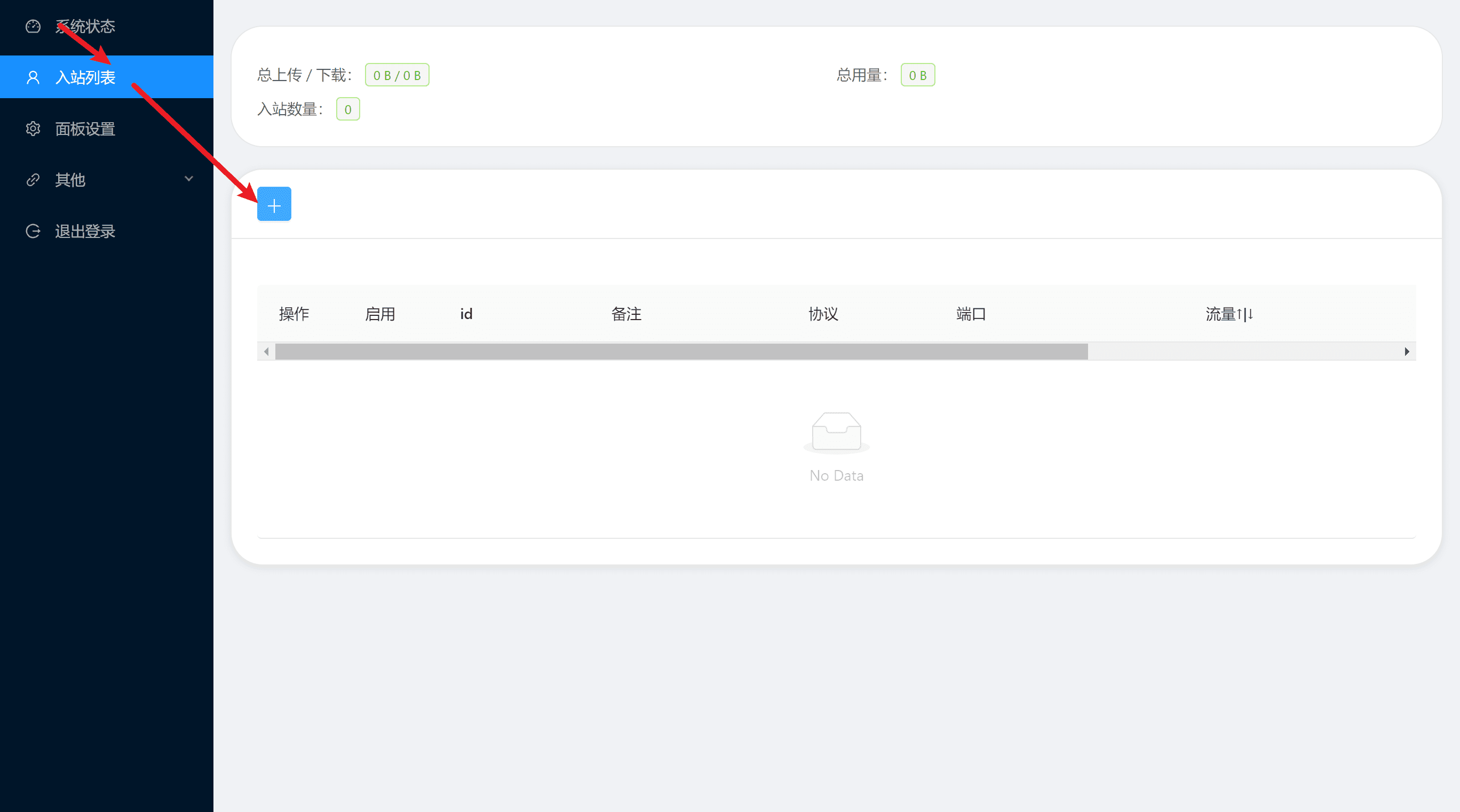
参考下图来设置,然后点击添加
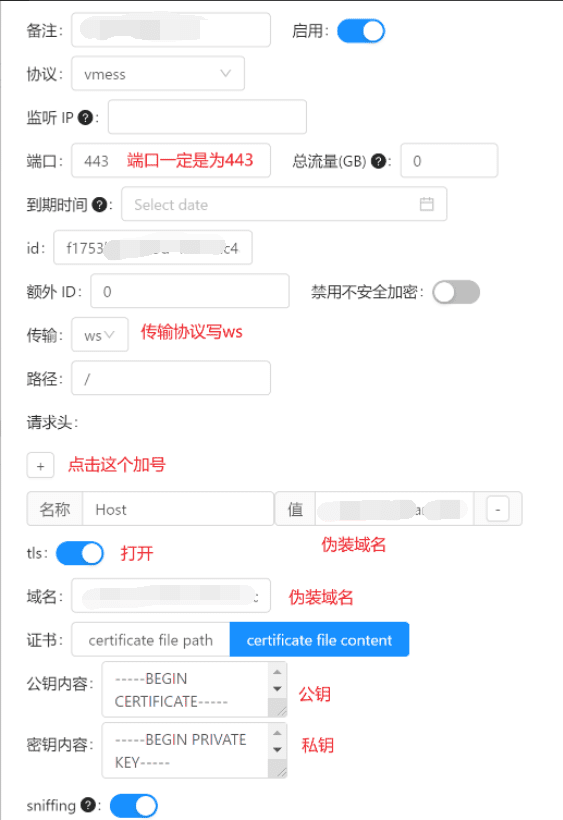
在刚刚创建的节点旁边依次点击操作→二维码
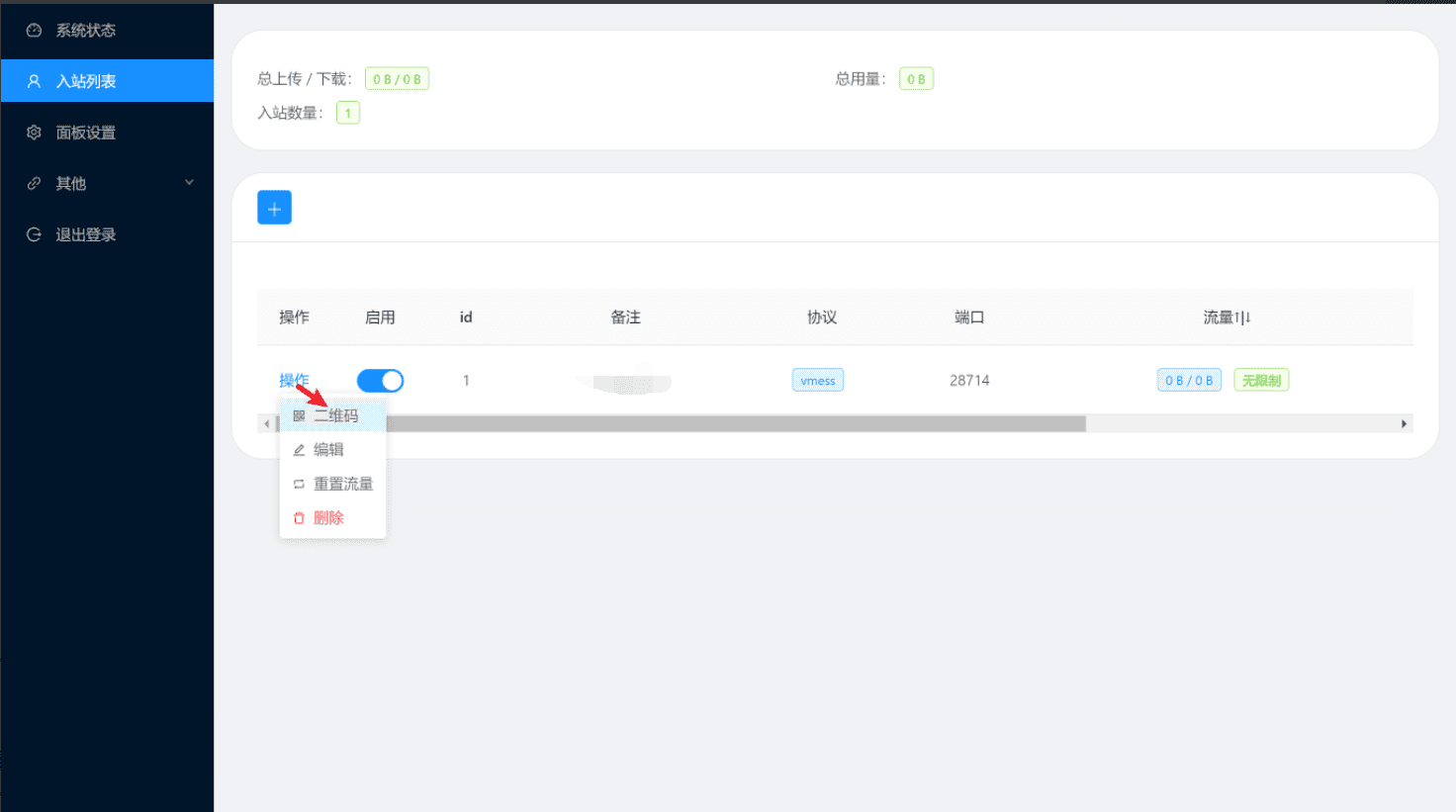
使用手机扫描屏幕上的二维码,或者是点击复制按钮导出刚刚创建的节点

X-UI 常见问题
为什么我无法连接节点?
- 请检查配置
- 转到CF的域名管理页面,转到SSL选项卡,选择Full选项即可
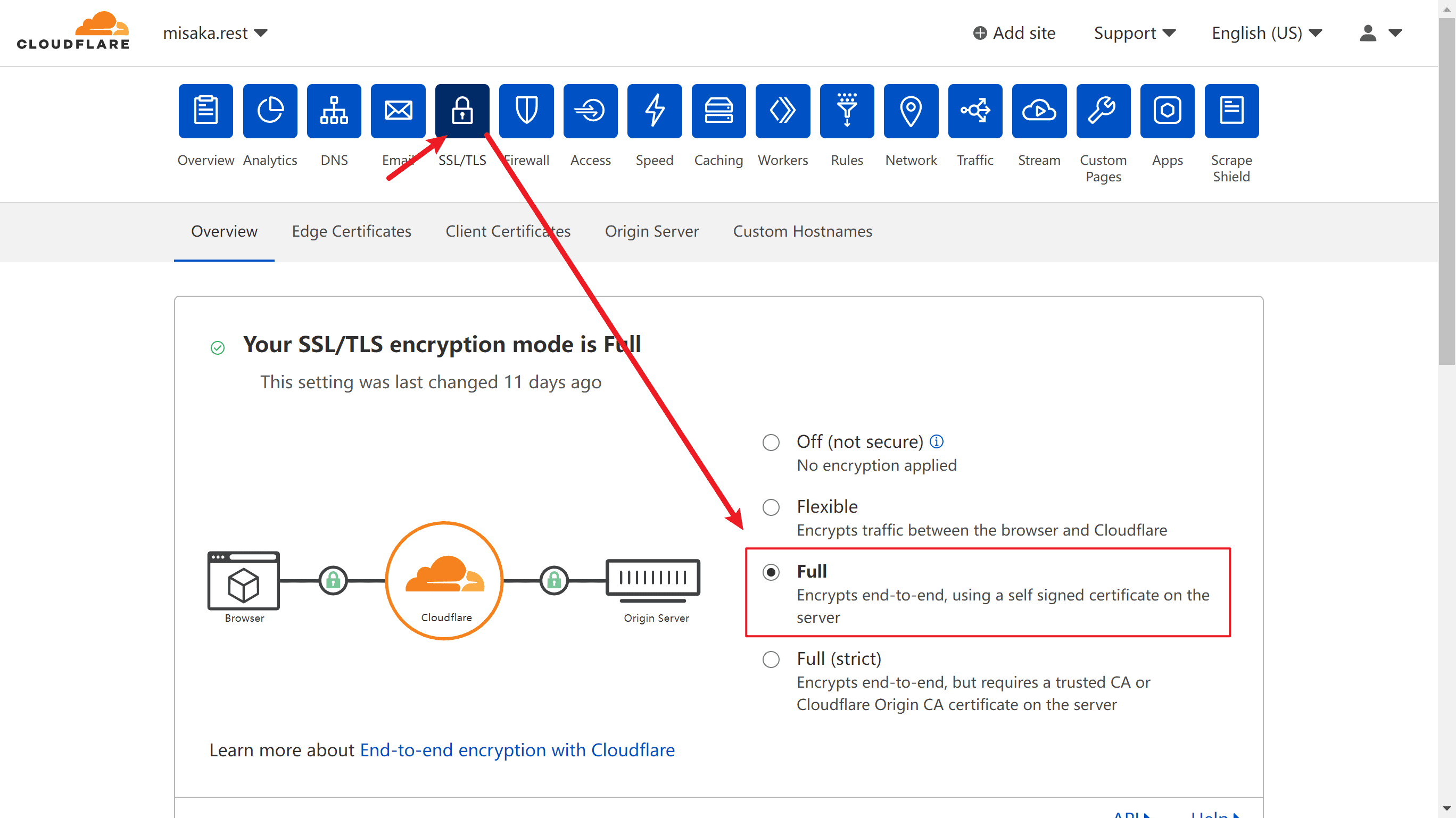
VPS 安全加固 建议
1、保持内核版本更新修复内核级别漏洞
2、开启防火墙千万别裸奔
3、安装 Fail2ban配置 ssh nginx 自动封禁可疑 IP 地址
4、不要使用简单密码,或者禁止使用密码登录,使用 RSA 私钥登录
5、配置ssh 密码重试次数
6、添加指定IP 登陆ssh 删除防火墙里面放行所以ssh 的服务 如果你自己没固定IP 使用clash 或者其它可以代理的ssh 让你vps ip 连接自己
clash 规则 – DST-PORT,22,ACCESS-DENIED
firewall 设置
Ubuntu/debain 安装firewall
# 停止ufw服务
sudo systemctl stop ufw
# 关闭开机启动
sudo systemctl disable ufw
# 删除ufw规则
sudo ufw –force reset
# 2 安装firewall
apt update
apt install -y firewalld
#重载 (在增减规则后,需要重载)
firewall-cmd –reload
#启动
systemctl start firewalld
#重启
systemctl restart firewalld
#设置开机启动
systemctl enable firewalld
#关闭开机启动
systemctl disable firewalld
# 1、关闭默认 ufw # 停止ufw服务 sudo systemctl stop ufw # 关闭开机启动 sudo systemctl disable ufw # 删除ufw规则 sudo ufw --force reset # 2 安装firewall apt update apt install -y firewalld #重载 (在增减规则后,需要重载) firewall-cmd --reload #启动 systemctl start firewalld #重启 systemctl restart firewalld #设置开机启动 systemctl enable firewalld #关闭开机启动 systemctl disable firewalld
centos/Rocky/Redhat 安装firewall
#重载 (在增减规则后,需要重载)
firewall-cmd –reload
#启动
systemctl start firewalld
#重启
systemctl restart firewalld
#设置开机启动
systemctl enable firewalld
#关闭开机启动
systemctl disable firewalld
yum install -y firewalld #重载 (在增减规则后,需要重载) firewall-cmd --reload #启动 systemctl start firewalld #重启 systemctl restart firewalld #设置开机启动 systemctl enable firewalld #关闭开机启动 systemctl disable firewalld
firewall-cmd –permanent –add-rich-rule=’rule family=ipv4 source address=10.0.0.1/32 service name=ssh accept’
firewall-cmd –permanent –add-rich-rule=’rule family=”ipv4″ source address=”103.119.132.41/32″ service name=”ssh” accept’
# 关闭 ssh 所有ip 访问 服务
firewall-cmd –remove-service=ssh –permanent
# 添加http https 服务
firewall-cmd –add-service=http –permanent
firewall-cmd –add-service=https –permanent
# 生效配置
firewall-cmd –reload
# 查看规则
firewall-cmd –list-all
# 添加 指定ip 访问ssh 服务 firewall-cmd --permanent --add-rich-rule='rule family=ipv4 source address=10.0.0.1/32 service name=ssh accept' firewall-cmd --permanent --add-rich-rule='rule family="ipv4" source address="103.119.132.41/32" service name="ssh" accept' # 关闭 ssh 所有ip 访问 服务 firewall-cmd --remove-service=ssh --permanent # 添加http https 服务 firewall-cmd --add-service=http --permanent firewall-cmd --add-service=https --permanent # 生效配置 firewall-cmd --reload # 查看规则 firewall-cmd --list-all
免费声明
- 本程序仅供学习了解,不以营利为目的,下载后请在24小时内删除,不得用于任何商业用途,文字、数据和图片均受版权保护,如有转载,请注明出处。
- 使用此程序须遵守部署免责声明。使用本程序须遵守服务器所在国家和用户所在国家的法律法规,程序作者对用户的任何不当行为不承担任何责任。